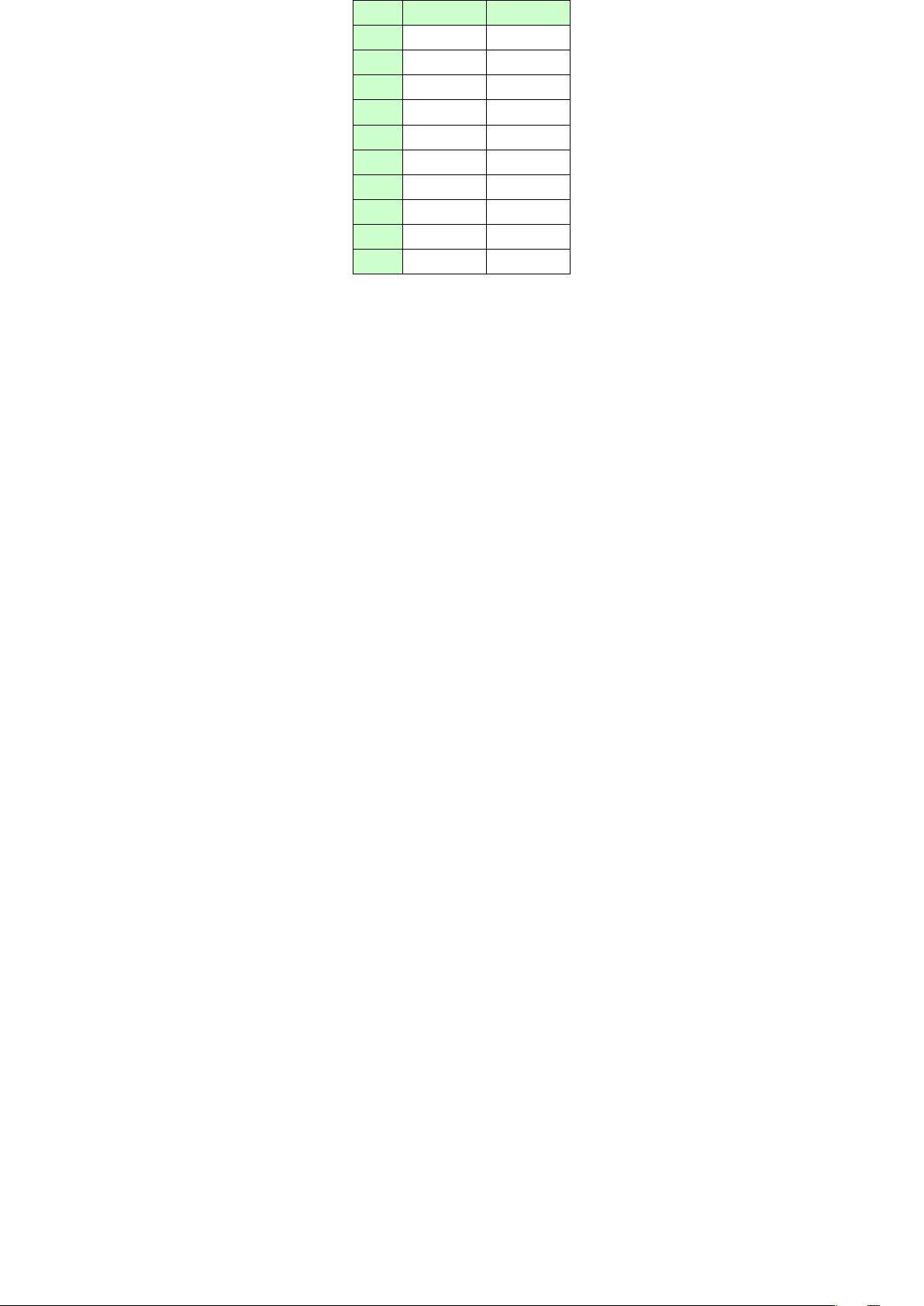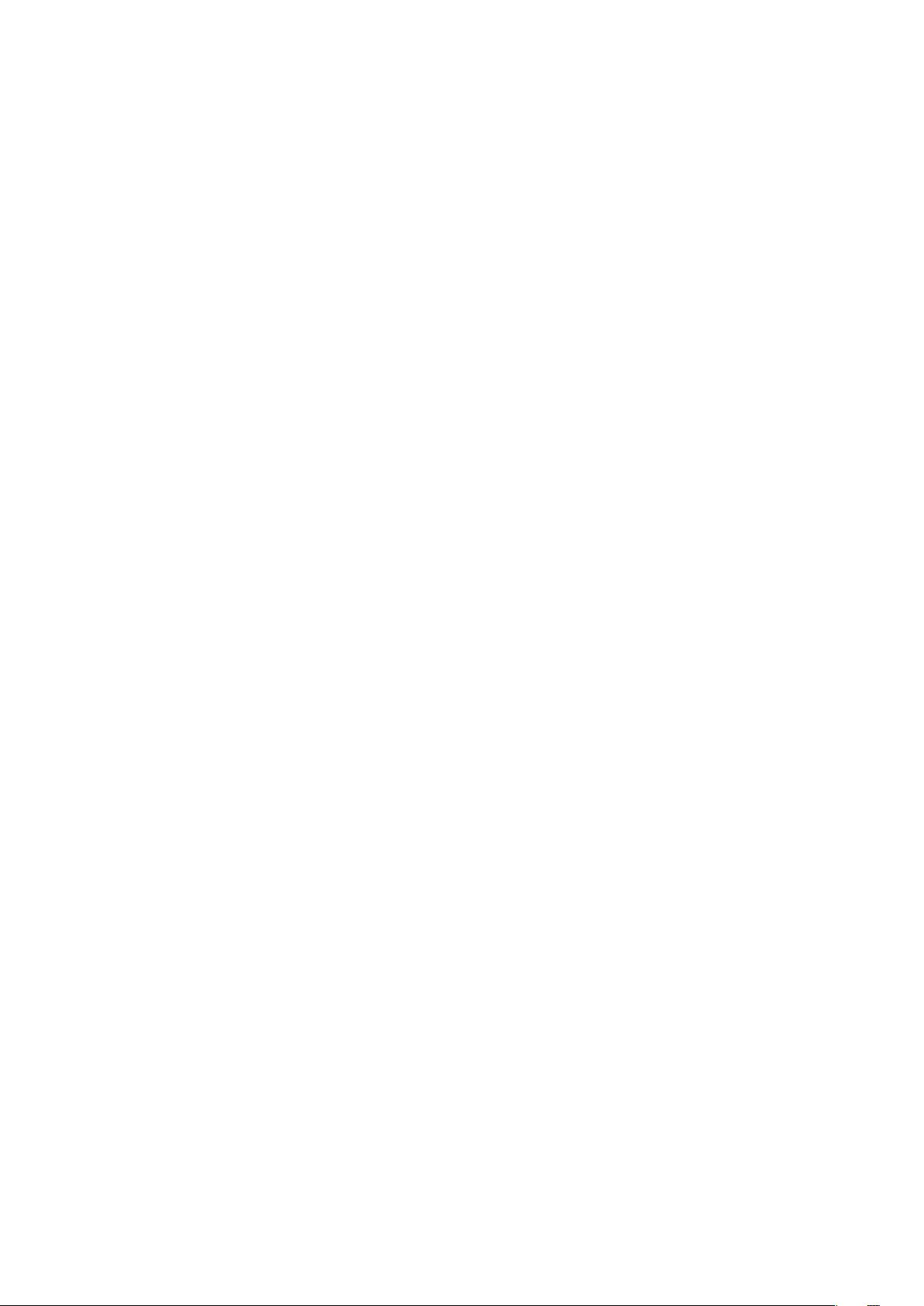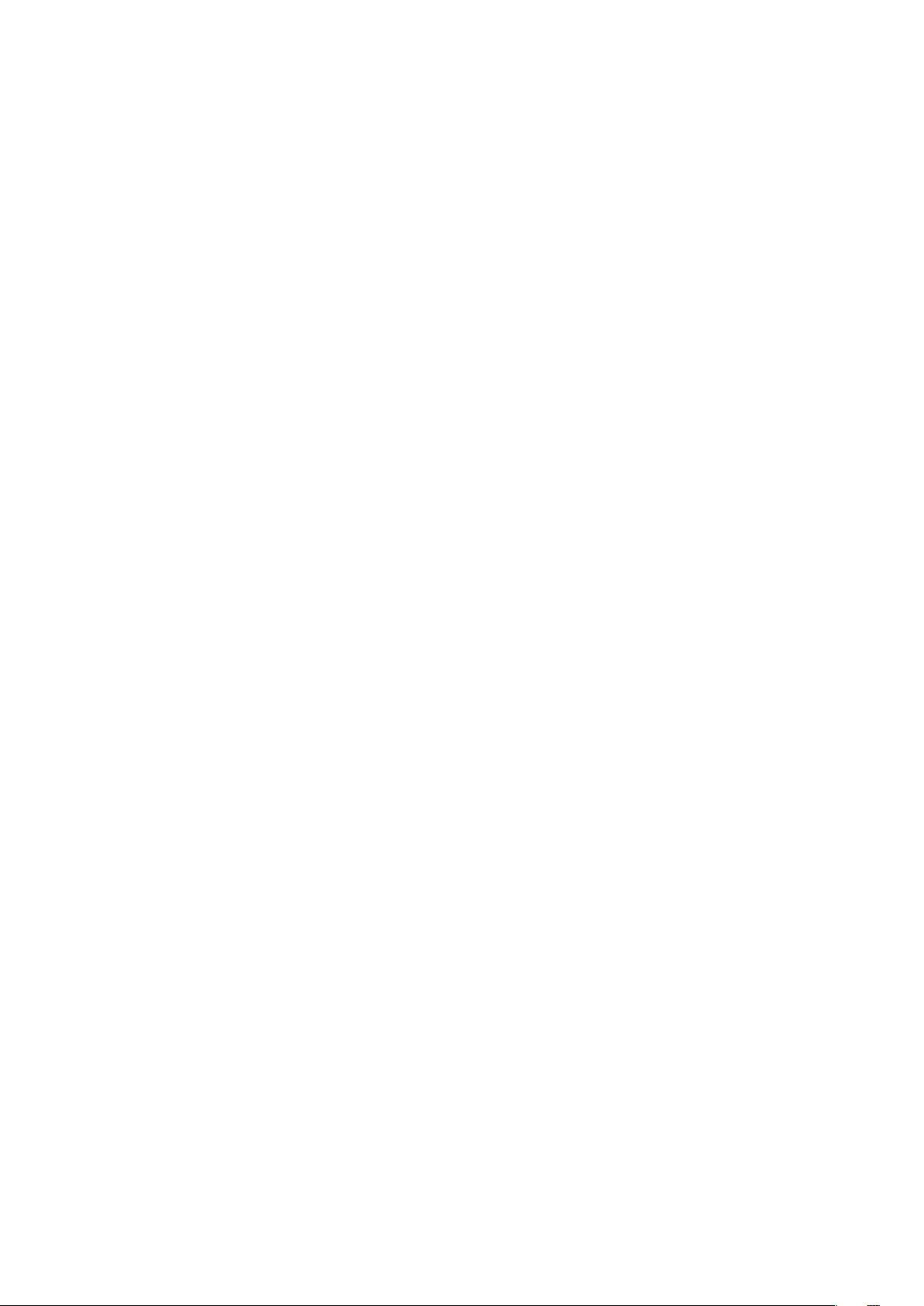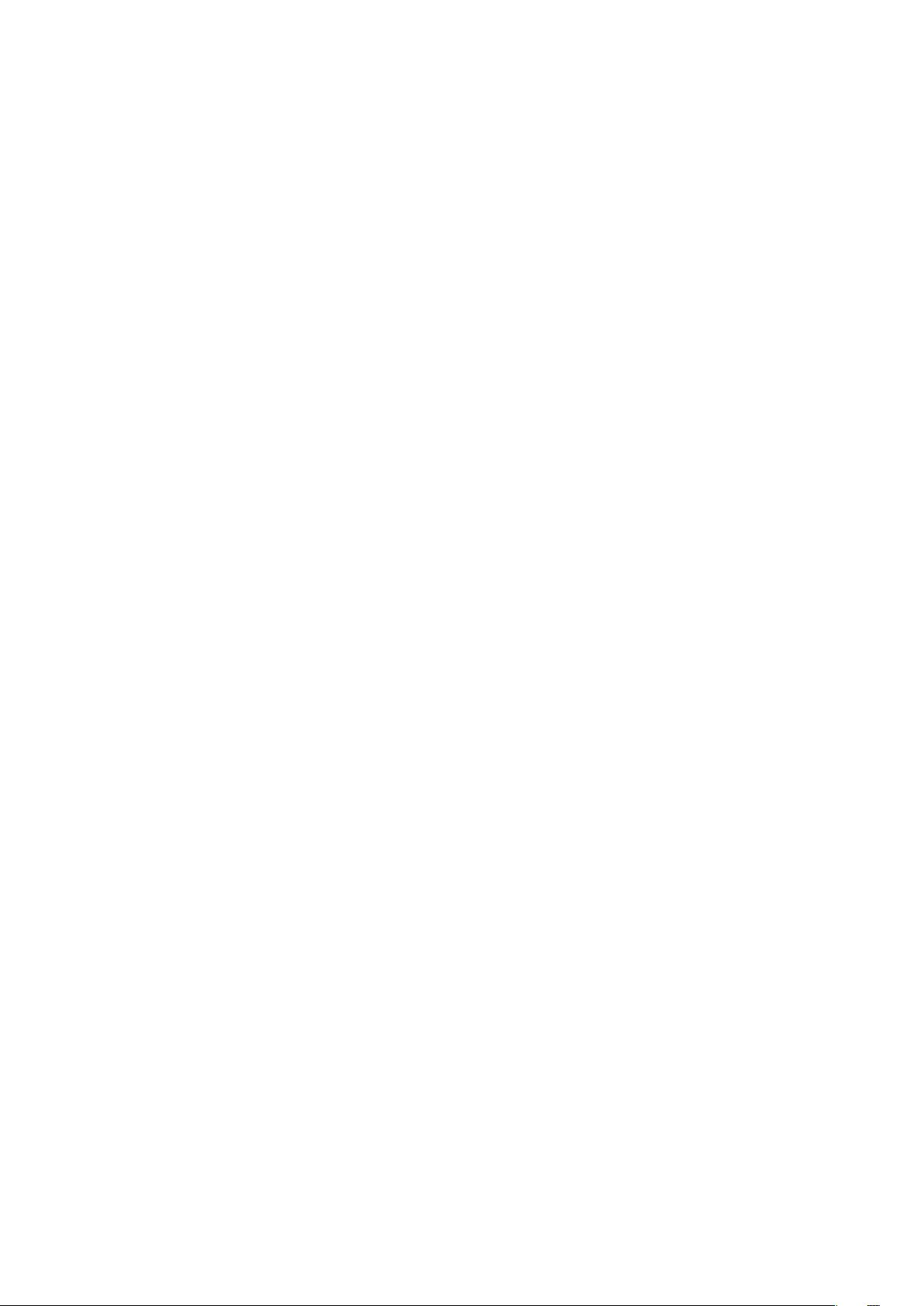Excel身份证信息提取与处理函数公式指南
20 浏览量
更新于2024-06-28
收藏 1.4MB DOC 举报
"EXCEL表格函数公式大全模板包含多种用于从身份证号码中提取出生年月日和性别的方法。"
在Excel中,处理身份证号码是一项常见的任务,特别是当我们需要从中提取个人信息时。以下是一些常用的Excel函数和公式,用于从15位或18位的身份证号码中提取出生日期和性别:
1. **提取出生日期**:
- 使用`MID`函数结合`LEN`函数来获取中间的日期部分,然后用`TEXT`函数将其转换为特定的日期格式。
- 示例公式如:`=TEXT(MID(A1,7,6+(LEN(A1)=18)*2),"#-00-00")+0`,这将提取出生日期并将其格式化为“yyyy-mm-dd”。
- 另一个公式是:`=IF(LEN(A2)=15,"19"&MID(A2,7,2)&"-"&MID(A2,9,2)&"-"&MID(A2,11,2),MID(A2,7,4)&"-"&MID(A2,11,2)&"-"&MID(A2,13,2))`,此公式适用于15位和18位的身份证,自动处理年份前是否添加“19”。
2. **显示不同格式的日期**:
- 通过改变`TEXT`函数中的格式字符串,可以轻松更改日期的显示格式。例如,将`"#-00-00"`替换为`"0000年00月00日"`,日期将显示为“yyyy年mm月dd日”。
3. **提取性别**:
- 性别通常基于身份证号的第17位(15位身份证)或第17、18位(18位身份证)的奇偶性来判断。奇数代表男性,偶数代表女性。
- 公式如:`=IF(MOD(MID(A1,15,3),2),"男","女")`,这个简单公式检查第15位数字是否为奇数,如果是,则输出“男”,否则输出“女”。
- 还有其他类似公式,如:`=IF(MOD(RIGHT(LEFT(A1,17),2),2),"男","女")`,这个公式对于18位身份证,检查最后两位的奇偶性。
这些公式和技巧在处理大量身份证数据时非常有用,可以帮助快速整理和分析个人信息。使用它们时,确保身份证号码所在的单元格格式适合所用的公式,以确保正确解析和显示数据。在实际应用中,可能还需要考虑数据的完整性和错误处理,例如,检查身份证号码的有效性,防止因无效数据导致的错误。
点击了解资源详情
点击了解资源详情
点击了解资源详情
2023-08-04 上传
2022-07-14 上传
2022-12-18 上传
2021-10-02 上传
2021-10-07 上传
2024-05-10 上传
yyyyyyhhh222
- 粉丝: 464
- 资源: 6万+